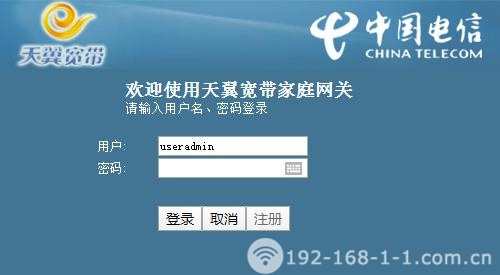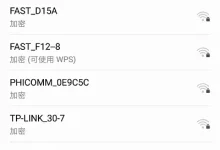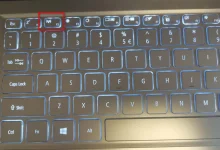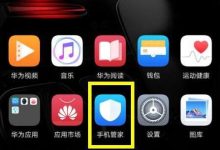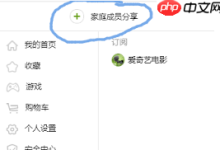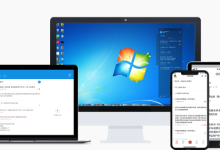海康威视路由器设置全流程:从登录到畅联网络
海康威视路由器的默认登录地址是 192.168.0.1,它没有初始默认的用户名,管理员密码需在配置路由器时自行创建。若想再次使用初始的默认登录信息,需先将路由器恢复出厂设置。下面为大家详细介绍海康威视路由器的设置方法。
海康威视路由器默认登录信息
- 登录地址:192.168.0.1 或者 http://hikvisionwifi.local/
- 用户名:无
- 密码:在初始配置时自行创建
安装设置前的连接工作
在开始安装设置之前,要先把路由器连接好。用有线的方式将光猫和海康威视路由器相连,把光猫的网口接入路由器的 WAN 口(WAN 口在路由器机身后背会标注特殊颜色以作区分);同时,将上网设备(像手机或者电脑)通过有线或者无线的方式接入海康威视路由器的局域网络(即 LAN 口,路由器上有多个黄色网口,任选其一即可)。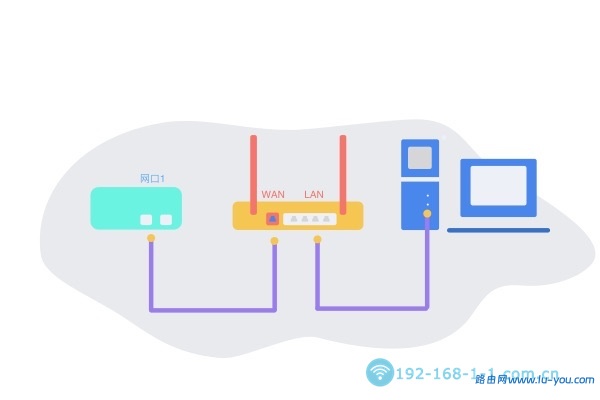
海康威视路由器登录流程
- 打开浏览器输入登录地址:开启上网设备的浏览器,在地址栏输入海康威视路由器的登录地址,192.168.0.1 或者 hikvisionwifi.local,这两个地址任选一个都能登录。
- 进入欢迎界面:输入地址后,会出现登陆欢迎界面,点击“开始体验”按钮。
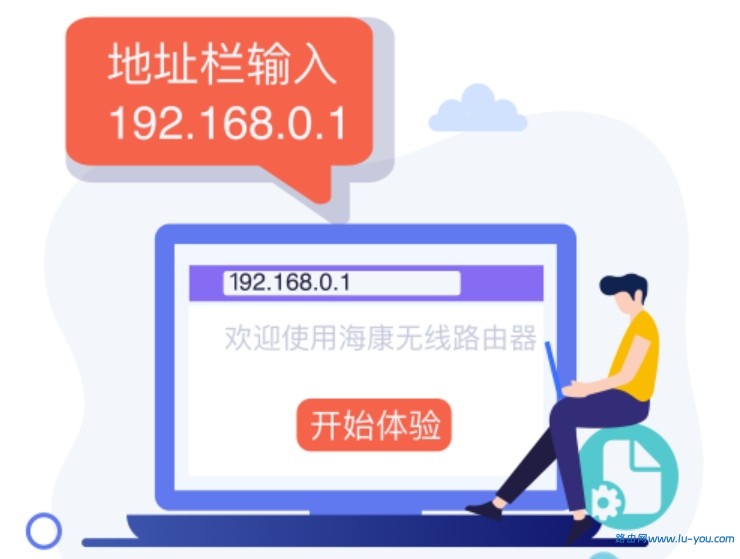
- 设置上网模式:此时路由器会自动检测上网方式,你也可以手动进行选择。要是上网模式为拨号,就需要输入宽带运营商提供的宽带账号和密码;如果光猫已经进行了拨号上网操作,那么选择动态 IP 即可。这里要提醒大家,很多人路由器无法上网,往往是因为输入了错误的宽带账号和密码,所以一定要仔细核对。要是忘记用户名和密码,可以咨询对应的宽带运营商(移动用户拨打 10086,联通用户拨打 10010,电信用户拨打 10000)。
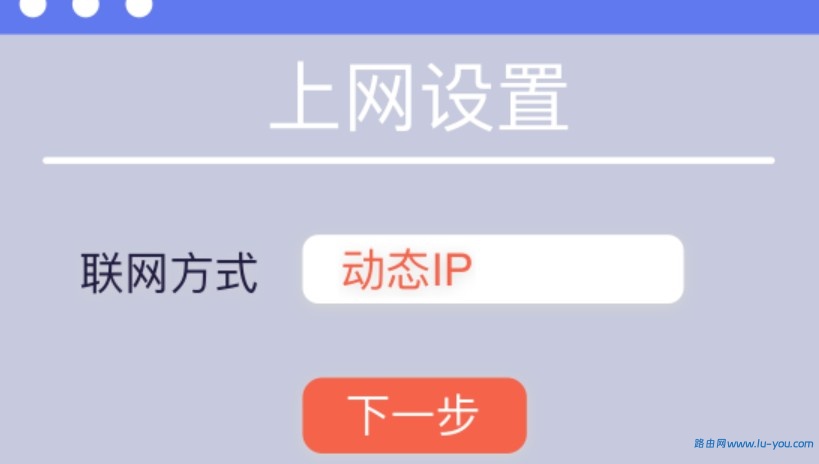
- 配置无线名称和密码:手机或平板电脑要上网,就得连接路由器的 WI-FI。在这个界面,你需要自行设定 WI-FI 名称和密码,建议用笔记把设置好的密码记下来。如果勾选了“将无线密码同时设置为管理密码”,那么以后登录路由器的密码就是 WI-FI 密码;如果不勾选,就需要自行设定管理密码。
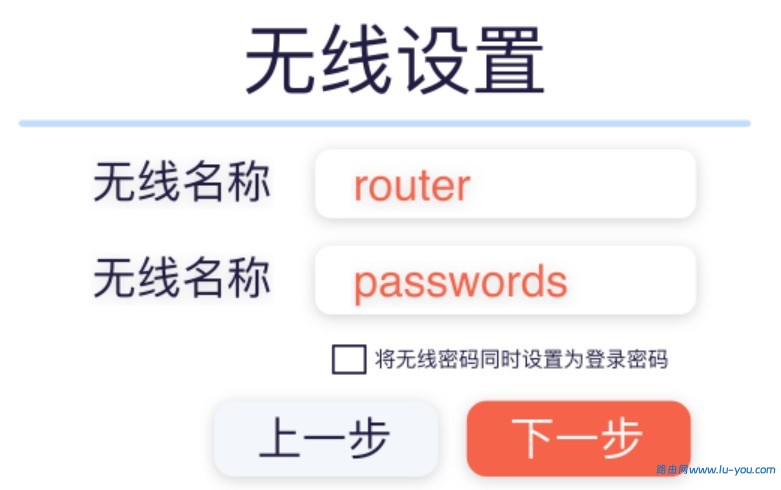
- 完成设置即可上网:完成上述步骤后,你的路由器就可以成功上网了。要是还想设置更多功能,可以进入“更多功能”菜单按钮进行操作。
- 再次登录路由器:再次登录路由器时,需要输入刚刚设置的管理密码。要是以后忘记登录密码,可以先尝试输入 WI-FI 无线密码;如果还是不行,就只能将路由器恢复出厂设置了。
总结
海康威视路由器的默认登录地址是 192.168.0.1。要是你无法登录,却进入了光猫界面,先把路由器与光猫的连接拔掉,再输入 192.168.0.1 登录路由器,然后重新修改路由器的 LAN 口地址,将其改为 192.168.2.1 或者 192.168.10.1 都可以,这样能有效避免路由器与光猫地址产生冲突。

 路由网
路由网